在 Windows 版 Outlook 2016 中,「待過濾郵件」可以協助您篩選低優先順序的電子郵件,讓您將節省下來的時間用在最重要的郵件上。 如果您不想使用待過濾郵件,可以將它關閉。
電子郵件伺服器會追蹤您已讀和未讀的電子郵件。 待過濾郵件功能一旦開啟之後就會自動執行。 當新的電子郵件進來時,它會找出您最有可能略過的郵件,將它們放在 [待過濾郵件] 資料夾中。
附註: 如果您未在信箱看見 [待過濾郵件] 資料夾,則代表您可能已啟用 [焦點收件匣] 選項。 如需詳細資訊,請參閱 Outlook 的焦點收件匣。
-
在 Outlook 中,選取 [待過濾郵件] 資料夾。 您會在該處看到您的電子郵件。
-
您可以將電子郵件從 [待過濾郵件] 資料夾拖曳至 [收件匣]。
-
在您的任何一部裝置上把電子郵件放到 [待過濾郵件] 資料夾中,或從中移出,待過濾郵件系統都能從您的操作中獲得充分的指示,日後更能正確判斷任一封郵件的性質是否屬於待過濾郵件。 舉例來說,如果您在 Outlook 桌面版或是手機的 [郵件] App 裡,把一封電子郵件移到 [待過濾郵件] 資料夾中,您使用的每個郵件應用程式的待過濾郵件系統便都會記錄您的這項操作。 您不需要在每個應用程式中一一進行這項操作。
管理待過濾郵件設定
-
如果您擁有 Windows 版 Outlook 2016,可以用滑鼠右鍵按一下 [待過濾郵件] 資料夾,並選擇 [管理待過濾郵件]。
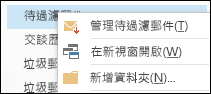
系統會將您導向至 Outlook 網頁版。
-
使用您的 Microsoft 365 使用者識別碼和密碼登入。 之後將可直接移至 [待過濾郵件] 設定頁面。
[待過濾郵件] 可能過幾天之後才會完全配合您的喜好設定運作,因為系統需記錄您所做的每一項選擇,日後就會用這項資訊來識別類似的郵件。 不過,您可以執行下列動作協助 [待過濾郵件] 更快學會您的選擇模式。
-
如果您在 [收件匣] 中看到低優先順序的電子郵件,請以滑鼠右鍵按一下該郵件,然後選擇 [移至待過濾郵件],或將該封電子郵件從 [收件匣] 拖放到 [待過濾郵件] 資料夾。
Outlook 網頁版
Outlook
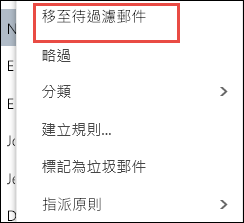
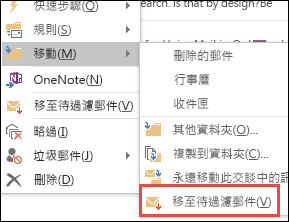
-
如果看到郵件被誤送到 [待過濾郵件],請以滑鼠右鍵按一下該郵件,選擇 [移至收件匣],或將該封電子郵件從 [待過濾郵件] 資料夾拖放到 [收件匣]。
Outlook 網頁版
Outlook
![移至 [收件匣]](https://support.content.office.net/zh-tw/media/ac29d6e7-26b6-4032-ae8d-3d3560d65e01.png)
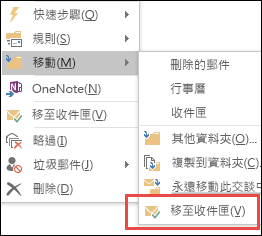
待過濾郵件與垃圾郵件都是在到達 [收件匣] 之前就被篩選出來的。 系統會先對垃圾郵件進行評估和篩選,再由 Outlook 處理規則 (如果您有設定任何規則)。 接下來,待過濾郵件功能會根據您過去的行為來分析其餘的郵件,並篩選出您通常會忽略或不回覆的郵件類型。
來自特定人員的郵件永遠不會識別為 [待過濾郵件]:
-
您
-
管理鏈中的任何人
-
您的直屬員工
[待過濾郵件] 會查看郵件的各個層面,以瞭解您通常不會閱讀的內容。 例如:
-
寄件者
-
您是否參與交談
-
您是否為唯一收件者
-
重要性
[待過濾郵件] 功能會隨著您讀取郵件的習慣變更而學習並調整。
您需要在 Outlook 網頁版中開啟待過濾郵件,好讓您同時在 Outlook 網頁版和 Outlook 中使用這項功能。
-
登入 Outlook 網頁版。 詳細說明請參閱登入 Outlook 網頁版 (機器翻譯)。
附註: 您無法在精簡版的 Outlook 網頁版開啟待過濾郵件功能。 但您可瀏覽至 [選項] > [一般] > [精簡版],然後清除 [使用 Outlook 網頁版精簡版] 核取方塊,即可切換成完整版。
-
在頁面左上角,選擇 Outlook

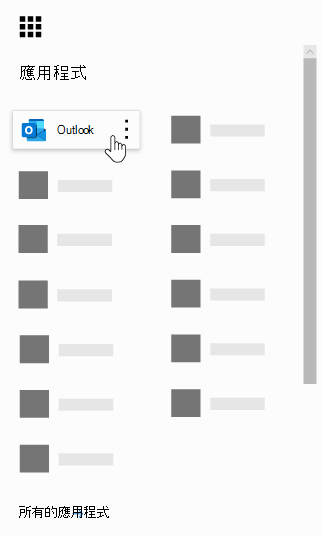
-
在導覽列上,移至 [郵件] > [設定

-
選擇 [區分被識別為待過濾郵件的項目] > [儲存]

![[待過濾郵件] 選項](https://support.content.office.net/zh-tw/media/dc83a2bb-212e-4ccc-8e4f-d2e64006c6b3.png)
附註:
-
您可以選取 [不區分被識別為待過濾郵件的項目],隨時關閉待過濾郵件功能。
-
關閉待過濾郵件功能後,Outlook 中仍會保留 [待過濾郵件] 資料夾。
重要: 如果您購買的是買斷型 Windows 版 Office 2016,且沒有 Microsoft 365 訂閱,那麼您會無法存取某些功能,待過濾郵件就是其中之一。 由於日後將會定期更新,您必須擁有 Microsoft 365 訂閱才能使用新功能。











